아이폰 공인인증서 발급 컴퓨터 PC 내보내기 가져오기

아이폰 공인인증서 발급 컴퓨터 PC 내보내기 가져오기, 아이폰 공인인증서 발급이나 가져오기 또는 내보내기 등등 간단하게 작업이 가능하다. 공인인증서 발급 같은 경우 본인이 주로 이용하는 은행 앱을 이용하면 발급을 받아볼 수 있다.
아이폰 공인인증서 발급

필자 같은 경우 국민은행을 주로 사용하기 때문에 KB 스타뱅킹 앱을 이용하여 공인인증서 발급을 진행해 보도록 하겠다.

KB 스타뱅킹 앱으로 진입을 했다면 우측 상단에 위치하고 있는 전체 메뉴 항목을 한번 터치하여 들어가준다.
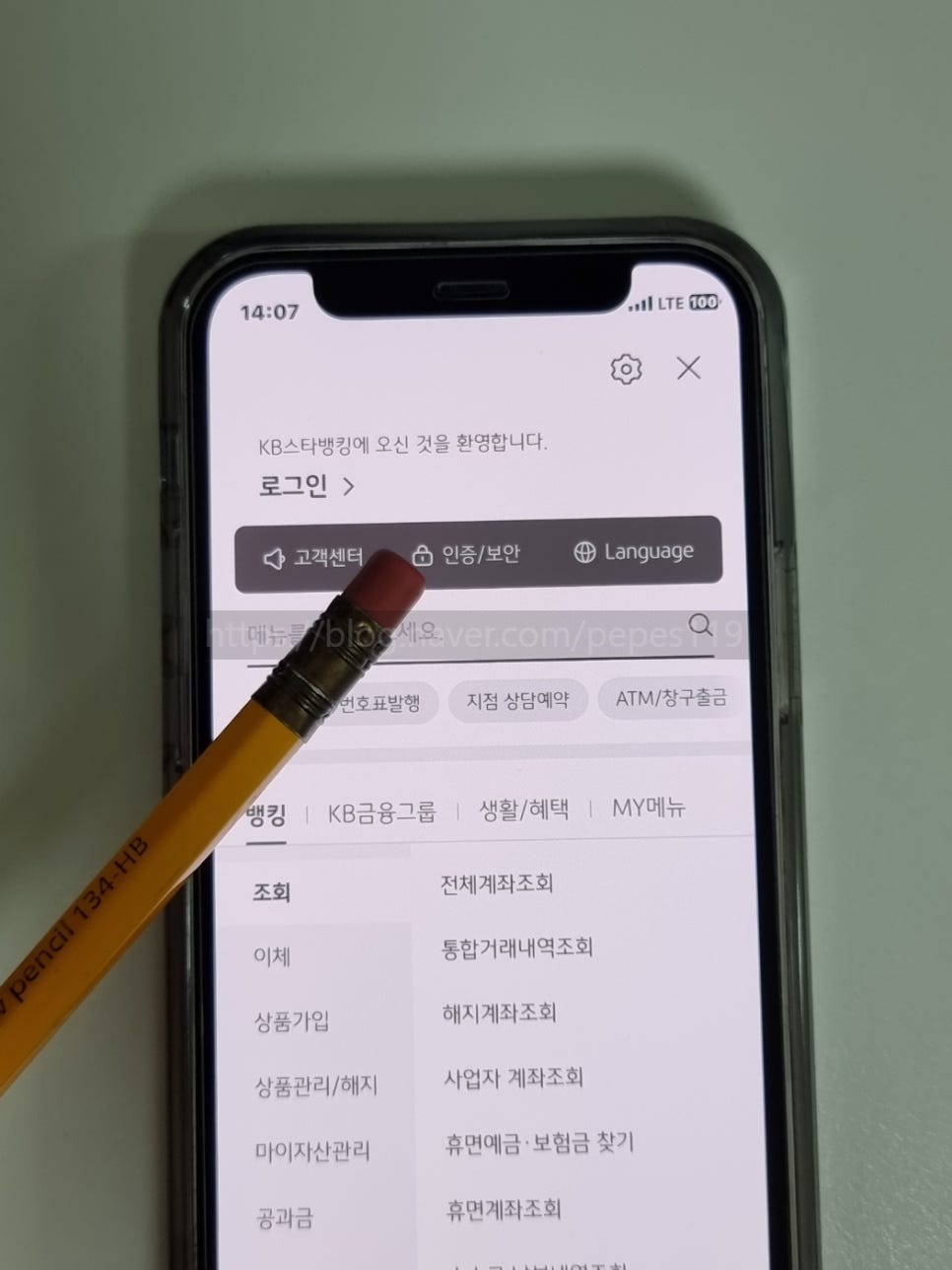
전체 메뉴 페이지로 넘어왔다면 상단에 위치하고 있는 인증/보안 버튼을 한번 터치해 들어가준다.

인증/보안 페이지로 넘어오면 공인인증서 항목을 눌러준다.

공인인증서 목록이 펼쳐지면 여기에서는 첫 번째 인증서 발급/재발급 버튼을 눌러 들어가준다.

공인인증서에 대하여 설명이 나오며 발급을 하려면 하단에 위치하고 있는 발급 받기 버튼을 눌러준다.

공인인증서 약관 동의 화면으로 넘어오며 동의 사항을 체크하고 아래 다음 버튼을 선택하여 준다.

사용자 정보 입력 화면으로 넘어오며 아이디 및 주민등록 번호를 입력하고 다음 버튼을 눌러준다.

아이디 및 주민등록을 입력하고 다음 버튼을 눌러주면 추가 본인 인증(택 1) 팝업창이 올라오며 본인 인증이 가능한 수단으로 본인 인증을 받아준다.

그리고 다시 한번 본인 인증 페이지로 넘어오는데 출금계좌를 입력하고 계좌 비밀번호 입력 후에 절차에 따라 본인 인증을 마무리한다.

정보 입력 화면으로 넘어오며 본인 정보가 맞는지 확인을 해준다. 그리고 하단에 위치한 다음 버튼을 눌러준다.

인증서 암호 설정 화면으로 넘어오면 신규 암호 및 신규 암호 확인을 입력하고 아래 다음 버튼을 눌러준다.

절차에 따라 진행이 됐다면 공인인증서 발급 완료 화면이 나타나며 인증서 유효기간을 함께 확인할 수 있다.
아이폰 공인인증서 컴퓨터 PC 내보내기

아이폰에서 공인인증서를 발급받았지만 컴퓨터 PC로 내보내야 하는 경우가 있다 이런 경우 앱으로 진입, 전체 메뉴로 들어간다.

전체 메뉴 진입 후에 상단에 위치하고 있는 인증/보안 버튼을 눌러 들어가준다.

인증/보안 페이지로 넘어오면 공인인증서 항목을 눌러준다.

공인인증서 목록이 펼쳐지면 여기에서는 인증서 내보내기 항목을 눌러준다.

어디로 내보낼 것인지 선택하는 화면으로 넘어오며 컴퓨터 PC로 내보내기 항목을 눌러준다.

인증서 선택 페이지로 넘어오며 내보내기 진행할 인증서를 선택하여 준다.

인증서를 선택하면 인증서 암호 입력 페이지로 넘어오며 인증서의 암호를 입력하고 확인 버튼을 눌러준다.

암호가 정상적으로 입력이 됐다면 위와 같이 숫자 13자리 승인 번호가 나타나며 이제 PC로 이동한다.

PC로 이동했다면 국민은행을 검색하고 KB국민은행 홈페이지로 들어간다.

국민은행 홈페이지로 넘어오면 상단 인증센터 부분에 마우스를 가져다 대주고 개인 항목을 눌러 들어간다

인증센터(개인) 페이지로 넘어오면 상단 공인인증서 부분에 마우스를 가져다 대주고 목록이 펼쳐지면 스마트폰 인증서 복사 항목을 눌러준다.

스마트폰 인증서 복사 화면으로 넘어오면 KB 스타뱅킹 부분에 위치한 스마트폰 > PC 인증서 복사하기 버튼을 눌러준다.

해당 팝업창이 뜨는데 여기에서는 노란색 인증서 복사 버튼을 눌러준다.

스마트폰 인증서 이동 팝업창이 뜨면 아이폰에 나타나 있는 승인번호 숫자 13자리를 입력하고 확인 버튼을 눌러준다.

저장매체 선택 팝업창이 뜨며 하드디스크를 선택하고 확인 버튼을 눌러준다. 경우에 따라 usb에 저장해도 무방하다.

절차에 따라 진행이 됐다면 인증서 이동이 완료되었습니다. 팝업창이 뜨며 확인 버튼을 눌러준다.

아이폰에서도 인증서 이동에 성공하였습니다. 팝업창이 뜨며 확인 버튼을 눌러 내보내기 작업을 마무리한다.
아이폰 공인인증서 가져오기

반대로 PC에 있는 공인인증서를 아이폰에 가져와 사용이 가능하기도 하다. KB 스타뱅킹 앱 > 전체 메뉴 > 인증/보안 > 공인인증서 > 인증서 가져오기 항목을 눌러 들어간다.

인증서 가져오기 화면으로 넘어오면 여기에서는 컴퓨터 PC에서 가져오기 항목을 한번 터치한다.

PC에서 가져오기 페이지로 넘어오며 승인번호 13자리를 입력하는 부분이 나타나며 이제 PC로 이동한다.

PC로 이동해 국민은행 인증센터(개인) 홈페이지로 넘어와 공인인증서 목록에서 스마트폰 인증서 복사 버튼을 눌러 들어간다.

스마트폰 인증서 복사 화면으로 넘어왔다면 KB 스타뱅킹 부분에 위치한 PC > 스마트폰 인증서 복사하기 버튼을 클릭한다.

해당 팝업창이 뜨면 여기에서는 하단 노란색 인증서 복사 버튼을 클릭하여 준다.

인증서 선택 팝업창이 나타나며 사용할 인증서를 선택하고 비밀번호 입력 후에 확인 버튼을 눌러준다.

인증서 비밀번호가 정상 입력됐다면 스마트폰 인증서 이동 팝업창이 뜨며 승인번호 숫자 13자리 확인이 가능하다.

이제 아이폰 승인번호 13자리 입력칸에 번호를 입력하고 아래 확인 버튼을 눌러주면 인증서 가져오기에 성공하였습니다. 팝업창이 나타나며 확인 버튼을 눌러 마무리한다.

PC에서도 인증서 이동이 완료되었습니다. 팝업창이 나타나며 확인 버튼을 눌러 마무리한다. 그럼 여기까지 포스팅을 마치며 아이폰 공인인증서 발급 컴퓨터 PC 내보내기 가져오기에 대하여 간단하게 알아보는 시간이었다.